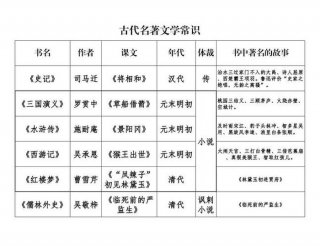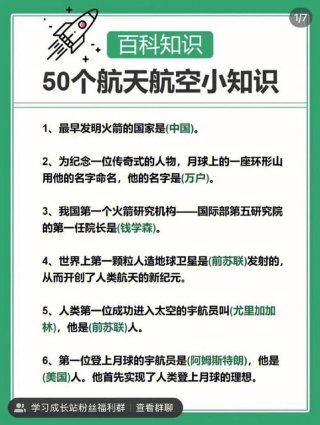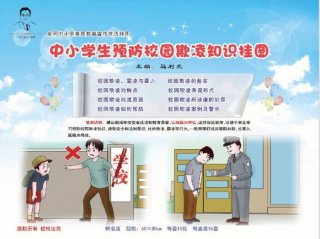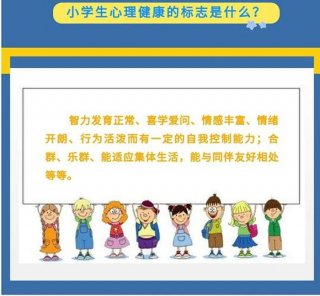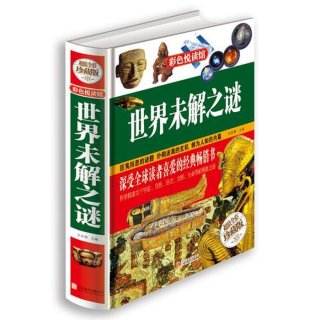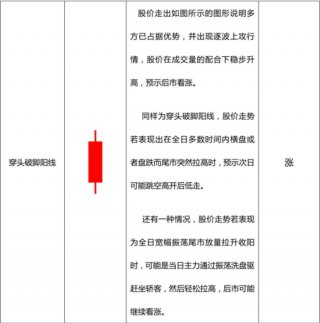录屏-windows怎么录屏带声音:简单高效的两种录制法
-
录屏

- 知识-自由百科知识生网
- 2023-11-16 14:41
- 自由百科知识网
录屏-windows怎么录屏带声音:简单高效的两种录制法 ,对于想学习百科知识的朋友们来说,录屏-windows怎么录屏带声音:简单高效的两种录制法是一个非常想了解的问题,下面小编就带领大家看看这个问题。
原文标题:windows怎么录屏带声音:简单高效的两种录制法
小伙伴们大家好,今天抽了个时间整理了一些关于windows怎么录屏带声音:简单高效的两种录制法,还有关于windows等等其他干货,认认真真阅读完,若能把我想表达的全部理解,相信你已经离大牛不远了哈!,有时我们会用到录屏功能,把需要操作的步骤全部记录下来和别人分享,如果你使用的是win10,我们可以北京有2000万人假装在生活的文章
利用其内置的录屏功能来实现。,1.1打开游戏栏应用。您可以通过单击“开始”菜单中的Xbox游戏栏,cc生活圈
或在Windows搜索栏中键入游戏栏来实现。,注意:,· 如果您尚未登录,请按照屏幕上的说明立即登录(或创建帐户)。,· Game Bar预装在windows 10上。如果您删除了该应用程序,则可以从Microsoft Store重新安装它。,· 只要您的视频卡支持以下编码器之一,此方法就可以在所有Windows 10计算机上使用:Intel Quick Sync H.260,Nvidia NVENC或AMD VCE。,,1.2 按Win + G快捷键。打开游戏栏屏幕。,,要调整屏幕录制首选项(可选)。如果您想微调屏幕录制选项,可以在Windows设置中进行。具体步骤是:,A·打开开始菜单,然后单击设置。,,B· 点击游戏。,C· 单击左栏中的游戏栏。,,D· 在右侧面板上向下滚动以调整音频和视频首选项。,E· 完成后关闭“设置”窗口,然后返回Xbox游戏栏。,,1.3按Win + Alt + R快捷键开始录制屏幕。屏幕右上方将显示一个显示进度的栏。 单击栏上的麦克风图标可打开或关闭录音。,,1.4完成录制后,单爱生活开心
击正方形。它在显示您进度的指示器上。现在,您的屏幕录像已保存到“视频”文件夹中的一个名为“捕获”的文件夹。,,以上就是小编给各位今天分享的内容,希望能帮到各位新手朋友,如果你是新手,看完还是觉得没懂,那么建议你可以在看一遍哦。李勇seo博客坚持每天整理各种干货,提供给新手朋友学习更多知识!,版权声明:
非特殊说明,本文版权归原作者所有,如有侵权请联系我们,即刻处理。谢谢!,原文出处:http://bkw.iwtmm.com/post/15906
以上是关于录屏-windows怎么录屏带声音:简单高效的两种录制法的介绍,希望对想学习百科知识的朋友们有所帮助。
本文标题:录屏-windows怎么录屏带声音:简单高效的两种录制法;本文链接:http://yszs.weipeng.cc/zs/168378.html。
猜你喜欢
- 软件-录视频用什么软件好录制视频软件app 2023-11-18